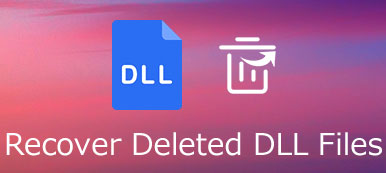Mogelijk hebt u per ongeluk Firefox-bladwijzers verwijderd of verloren. In de meeste gevallen kunt u de bladwijzers in Firefox terughalen als u eerder Sync gebruikte en het wachtwoord van uw Firefox-account niet opnieuw heeft ingesteld. Of als u eerder een back-up van uw bladwijzers heeft gemaakt, kunt u uw verwijderde of verloren gegane bladwijzers in Firefox herstellen vanaf de back-upkopieën. U kunt ook voor hulp terecht bij een hulpprogramma voor het herstellen van bladwijzers. Lees verder om details te zien.

- Deel 1. Hoe Firefox-bladwijzers te herstellen zonder back-up
- Deel 2. Top 2 manieren om Firefox-bladwijzers handmatig te herstellen
- Deel 3. Veelgestelde vragen over het herstellen van Firefox-bladwijzers
Deel 1. Hoe Firefox-bladwijzers te herstellen zonder back-up
Als er geen reservekopieën zijn van Firefox-bladwijzers, kunnen de verloren of verwijderde exemplaren worden hersteld met behulp van Bookmark-software voor gegevensherstel. Vanaf dit moment, Apeaksoft Data Recovery is een efficiënt hulpprogramma dat het herstellen van bladwijzers in Firefox zo eenvoudig maakt als een paar klikken. Het maakt niet uit of het wordt verwijderd of verdwijnt, deze competente tool voor gegevensherstel haalt zonder problemen de bladwijzer in Firefox, Chrome of andere browsers op.
Met dit programma voor het herstellen van bladwijzers kunt u alle verwijderde / verloren Firefox-bladwijzers terughalen met slechts drie eenvoudige stappen:
Stap 1Start Apeaksoft Data Recovery op uw computer en selecteer de bestandstypen die u wilt herstellen. En kies de locatie waar uw Firefox-bladwijzers waren en klik vervolgens op het aftasten knop.

Stap 2Zodra het snelle scannen is voltooid, kunt u naar Type lijst or Padenlijst om de verloren of verwijderde bladwijzers te vinden.

Stap 3Controleer en selecteer vervolgens alle gevonden bladwijzers en klik op het Herstellen knop om Firefox-bladwijzergegevens op te halen.

U kunt deze tool voor gegevensherstel ook gebruiken om Word-documenten herstellen, Steam-gamebestanden, video's, muziek, e-mails, Excel-bestanden en meer vanaf uw computer of externe harde schijven.
Deel 2. Top 2 manieren om Firefox-bladwijzers handmatig te herstellen
Als u per ongeluk bladwijzers in Firefox hebt verwijderd of sommige bladwijzers niet kunt vinden, kunt u de bewerking ongedaan maken of Firefox-bladwijzers herstellen via de reservekopieën.
1. Druk op Ctrl + Z
Als u een bladwijzer in Firefox hebt verwijderd, weet u het gewoon, u kunt op drukken Ctrl + Z in het Bibliotheekvenster of de zijbalk Bladwijzers om de fout ongedaan te maken. Dit zou het terug kunnen krijgen.
2. Herstel vanaf de vorige back-up
Als de bladwijzers een tijdje zijn verwijderd en u eerder een back-up van Firefox-bladwijzers hebt gemaakt, een JSON-back-up in de map bookmarkbackups in de profielmap die Firefox automatisch maakt of een HTML-back-up die u zelf hebt gemaakt of een back-up van places.sqlite kan helpen u de verwijderde of verloren Firefox-bladwijzers te herstellen.
Herstellen vanaf een reservekopie:
Stap 1Start Firefox en klik op het Bibliotheek knop op uw werkbalk. Zoek dan bladwijzers En klik op de knop Toon alle bladwijzers balk onderaan om het venster Bibliotheek te openen. Of u kunt gewoon op drukken Ctrl + Shift + B om de bladwijzerbibliotheek te openen.
Stap 2Ga vanaf hier naar Importeren en reservekopie Tab en selecteer herstellen. Nu kunt u de reservekopie selecteren uit de lijst die automatisch door Firefox wordt gegenereerd.

Of je kunt op de Kies bestand… Optie om handmatig een reservekopie te selecteren. Dit zal een bestandsdialoog openen waarin u het JSON-bestand kunt kiezen dat u hebt gemaakt.

Stap 3Nadat u een back-up hebt gekozen, worden uw bladwijzers uit dat bestand hersteld. Dan kunt u een cheque krijgen.
Deel 3. Veelgestelde vragen over het herstellen van Firefox-bladwijzers
Wat te doen als de bladwijzerwerkbalk niet wordt weergegeven in Firefox?
Gewoonlijk is de bladwijzerwerkbalk per ongeluk uitgeschakeld. U moet ervoor zorgen dat de bladwijzerwerkbalk zichtbaar is. Open gewoon het venster Aanpassen, ga naar Weergaven, kies Werkbalken en vink vervolgens de optie Bladwijzerwerkbalk aan om deze in te schakelen.
Waar worden Firefox-bladwijzers opgeslagen?
In het bestand places.sqlite worden al uw Firefox-bladwijzers opgeslagen. En het bestand met bookmarkbackups bevat back-upbestanden voor bladwijzers, die kunnen worden gebruikt om uw Firefox-bladwijzers te herstellen.
Hoe breng ik Firefox-bladwijzers over van de ene computer naar de andere?
U kunt Firefox Sync gebruiken om uw bladwijzers van de ene computer naar de andere te verplaatsen. Firefox Sync is de beste optie om uw bladwijzers gesynchroniseerd te houden tussen alle computers die u gebruikt.
Hoe verander ik de naam of locatie van een bladwijzer in Firefox?
Klik gewoon op de sterknop om het dialoogvenster Deze bladwijzer bewerken te openen. In het dialoogvenster Deze bladwijzer bewerken kunt u de naam, map en tags van een bladwijzer wijzigen.
Conclusie
Daar heb je het, alles wat je moet weten over het herstellen van je verwijderde of verloren Firefox-bladwijzers. Van hen raden we Apeaksoft Data Recovery het meest aan, omdat het de gemakkelijkste en meest effectieve manier is. Bovendien kun je het ook gebruiken om Chrome-bladwijzers herstellen.